Às vezes, o assistente de voz Siri (Siri) não funciona no iPhone, iPad, iPod Touch, Mac ou AirPods. Neste artigo, você aprenderá o que fazer se o Siri parar de funcionar.
1. Verifique as conexões de rede
Um dos motivos pode ser a falta de conexão com a Internet. Nesses casos, o Siri relata: "Desculpe, estou com problemas para me conectar à rede" ou "Tente novamente mais tarde." Verifique a conectividade de seus dispositivos com a Internet e tente novamente.

Análise de 2024 Beats Powerbeats 4: fones de ouvido esportivos
4.7 / 5 (19 votos) No resumo do Beats Powerbeats 4 ($ 150) de hoje, veja como a Apple atualizou seus elegantes fones de ouvido esportivos Powerbeats 2024. ...
2. Certifique-se de que o Siri esteja ligado
Como habilitar o Siri (Siri):
- iPhone, iPad ou iPod touch: Vá em Ajustes> Siri e Pesquisa e certifique-se de que Ouvir Hey Siri e Ligar para Siri com Home ou Botão Lateral para Siri estejam ativados.
- AirPods (2ª geração): Certifique-se de que o Hey Siri esteja ligado no dispositivo iOS ao qual os AirPods estão conectados.
- macOS Sierra ou posterior: Vá para o menu Apple> Preferências do Sistema, escolha a opção Siri e certifique-se de que Ativar Ask Siri esteja selecionado.
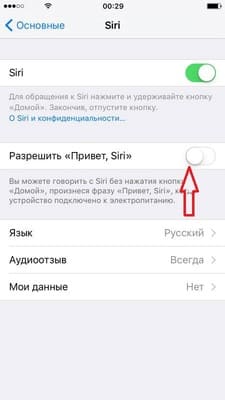
Se o Siri não aparecer, verifique se o Siri está disponível em seu país ou região.
- No iPhone X ou posterior, ligue para a Siri usando o botão lateral.
- Hey Siri está disponível em AirPods (2ª geração). Se você tiver AirPods (1ª geração), será necessário tocar duas vezes no Siri.
3. Certifique-se de que não haja restrições para o Siri
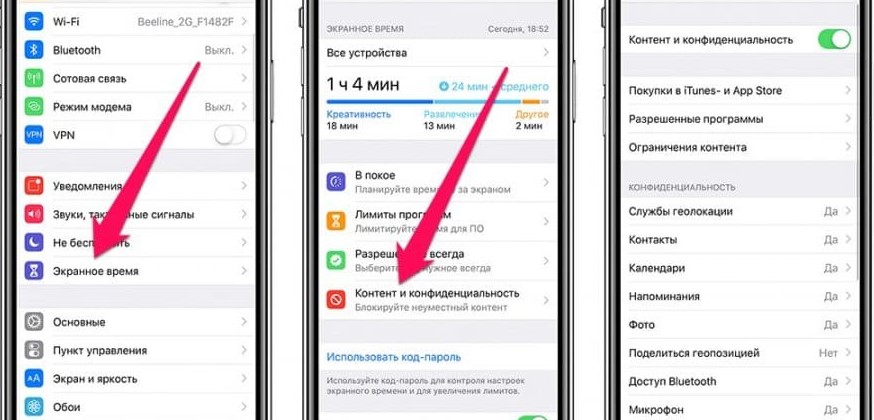
Se você não conseguir ligar o Siri em seu dispositivo iOS ou Mac, certifique-se de não desligar o Siri na seção Restrições.
- No iOS 12 ou posterior, vá para Configurações> Tempo de tela> Conteúdo e restrições de privacidade> Aplicativos permitidos e certifique-se de que Siri e Ditado não esteja desativado. No iOS 11 ou anterior, vá para Ajustes> Geral> Restrições.
- No macOS Sierra ou posterior, vá para o menu Apple> Preferências do Sistema> Controles dos Pais> Outro e certifique-se de que Desativar Siri e Ditado não esteja selecionado.
4. Verifique o microfone
Se o Siri não ouvir ou não responder quando você fizer uma pergunta, verifique se todos os microfones estão funcionando:
- Remova os protetores de tela e os estojos do microfone do iPhone, iPad ou iPod touch e faça uma pergunta à Siri. Se o Siri não estiver respondendo, conecte um fone de ouvido com microfone, faça uma pergunta ao Siri e veja se há uma resposta.
- Em um Mac, escolha o menu Apple> Preferências do Sistema> Som> Entrada. Em seguida, selecione um microfone e verifique os níveis de entrada.
- Para AirPods, use um dispositivo iOS conectado. Em seu dispositivo iOS, vá para Configurações> Bluetooth, clique no ícone de informações ao lado de AirPods, selecione Microfone e certifique-se de que Alternar AirPods automaticamente esteja selecionado. Certifique-se também de que não haja sujeira cobrindo o microfone dos fones de ouvido.

5. Se Siri não falar as respostas
O Siri pode não responder verbalmente se o seu dispositivo estiver desativado ou a voz estiver desativada. Aumente o volume na tela do Siri. Em seguida, verifique as configurações de feedback de voz:
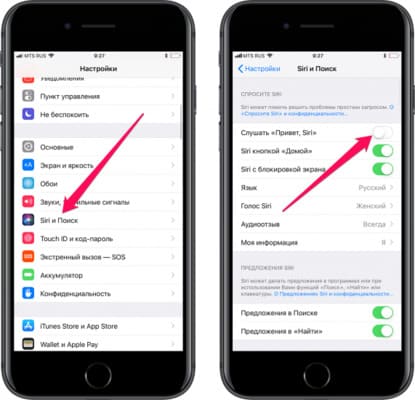
- No iPhone, iPad ou iPod touch: Vá em Ajustes> Siri e Pesquisa> Feedback de Áudio. A partir daqui, você pode alterar as configurações do Siri. Por exemplo, o Siri pode atender sempre ou apenas ao usar um fone de ouvido.
- Mac: Vá para o menu Apple> Preferências do Sistema> Siri e certifique-se de que a Resposta de Voz esteja ligada.
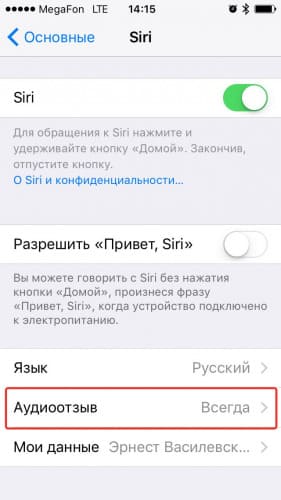
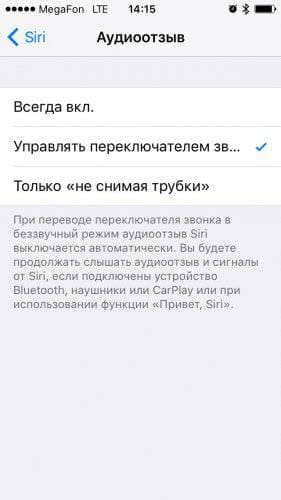
6. Se o "Ei Siri" não funcionar
Em modelos compatíveis de iPhone, iPad e iPod touch, você pode usar o Hei Siri ligando para o Siri sem pressionar o botão Início ou Lateral.Se “Hey Siri” não estiver funcionando, vá em Ajustes> Siri e Pesquisa e certifique-se de que o Siri esteja ligado.
Chamar "Ei, Siri" não funcionará se:
- seu dispositivo está na tela;
- a tampa do seu iPhone ou iPad está fechada;
- O iPhone está com o modo de economia de energia habilitado;
- se o seu iPhone 6 ou anterior, ou iPad ou iPod touch não estiver conectado a uma fonte de alimentação.
Todas as ações acima são oficialmente confirmadas pelo suporte da Apple.






O Siri não responde nem nas configurações. O microfone funciona. Modelo 6+. Também não consigo configurar, o aplicativo não ouve. O que devo fazer?